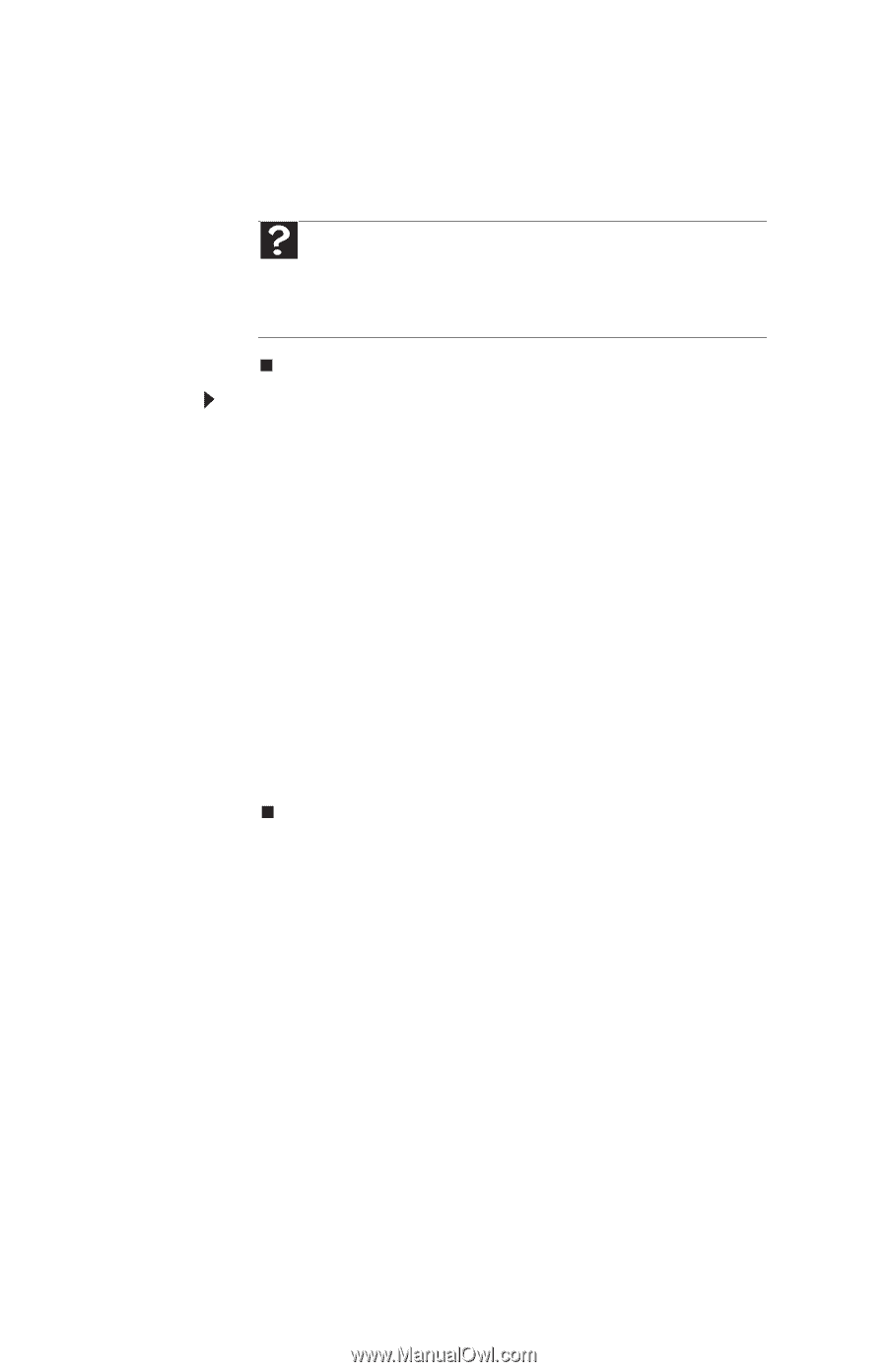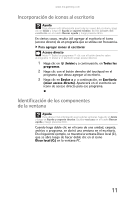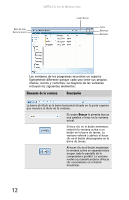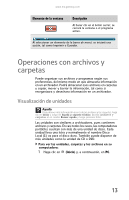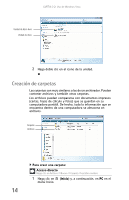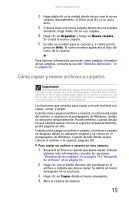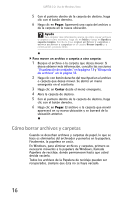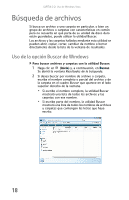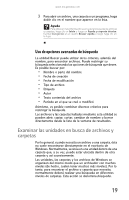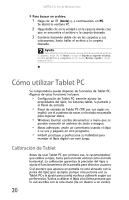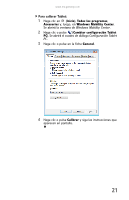Gateway MX6936m 8511946 - Gateway User Guide (Mexico) - Page 24
Cómo borrar archivos y carpetas, Pegar, Cortar
 |
View all Gateway MX6936m manuals
Add to My Manuals
Save this manual to your list of manuals |
Page 24 highlights
CAPÍTULO 2: Uso de Windows Vista 5 Con el puntero dentro de la carpeta de destino, haga clic con el botón derecho. 6 Haga clic en Pegar. Aparecerá una copia del archivo o de la carpeta en la nueva ubicación. Ayuda Para obtener más información acerca de cómo copiar archivos y carpetas o cómo moverlos, haga clic en Inicio y luego en Ayuda y soporte técnico. Escriba la frase copiar archivos y carpetas o mover archivos y carpetas en el cuadro Buscar ayuda y, a continuación, presione INTRO. Para mover un archivo o carpeta a otra carpeta: 1 Busque el archivo o la carpeta que desea mover. Si desea obtener más información, consulte las secciones "Visualización de unidades" en la página 13 y "Búsqueda de archivos" en la página 18. 2 Haga clic con botón derecho del touchpad en el archivo o carpeta que desea mover. Se abrirá un menú emergente en el escritorio. 3 Haga clic en Cortar desde el menú emergente. 4 Abra la carpeta de destino. 5 Con el puntero dentro de la carpeta de destino, haga clic con el botón derecho. 6 Haga clic en Pegar. El archivo o la carpeta que movió aparecerá en su nueva ubicación y se borrará de la ubicación anterior. Cómo borrar archivos y carpetas Cuando se desechan archivos y carpetas de papel, lo que se hace es eliminarlos del archivador y ponerlos en la papelera. Finalmente, la papelera se vacía. En Windows, para eliminar archivos y carpetas, primero es necesario moverlos a la papelera de Windows, llamada Papelera de reciclaje, donde permanecen hasta que usted decida vaciarla. Todos los archivos de la Papelera de reciclaje pueden ser recuperados, siempre que ésta no se haya vaciado. 16